- Joined
- Dec 10, 2016
- Messages
- 1,061
- Reaction score
- 331
FAQ по РАБОТЕ со смартами серии 60 (в разработке)
Принцип работы со смартфоном (установка, удаление программи и др.) очень похож на принцип работы за ПК.
НУ что ж начнем ....
1. Установка приложений
Большинство приложений для смартфонов идут в формате *.sys (есть конечно и java приложения).
Есть несколько способов установки приложений:
А) Обычно в поставке со смартфоном идет ПО Nokia PC Suite... вот с помошью этой программы можно и установить приложение в ваш смартфон. Для этого нужен ИК-порт, Bluetooth адаптер или кабель (DKU-2 или др.) для подключения вашего смарта к ПК и установленный Nokia PC Suite
При подключении в трее активируется значок Nokia PC Suite, кликаем правой клавишой мышки на нем и выбираем пункт Установка приложений.
В открывшемся диалоговом окне с левой стороны выбираем ваше приложение, а с правой стороны область памяти (память телефона или карта памяти) и кликаем на копку установка.
Телефон получает этот файл и пишет мол уставновить и т.д. Там все в принципе дальше понятно. В итоге в меню появится иконка установленной программы
Б) Необходимо наличие Card-ридера. У 6681 он идет в комплекте.
Вставляем карту памяти в Card-ридер и копируем файл в корневую директорию карты памяти. Далее эту карту вставляем опять в смартфон, включаем его и идем в меню - диспетчер файлов (приложений) и выбираем этот файл.
Далее жмем функции, установить. И происходит процесс установки.
Во время которого вы можете выбрать куда инсталлировать эту программу: в память телефона или на карту памяти. Лучше устанавливать приложения на карту памяти.
2. Удаление приложений
Заходим в меню, далее диспетчер приложений. Далее выбираем приложение которое вы хотите удалить и жмем на кнопочку С. Потом жмете ок и удаление приложения закончено
Принцип работы со смартфоном (установка, удаление программи и др.) очень похож на принцип работы за ПК.
НУ что ж начнем ....
1. Установка приложений
Большинство приложений для смартфонов идут в формате *.sys (есть конечно и java приложения).
Есть несколько способов установки приложений:
А) Обычно в поставке со смартфоном идет ПО Nokia PC Suite... вот с помошью этой программы можно и установить приложение в ваш смартфон. Для этого нужен ИК-порт, Bluetooth адаптер или кабель (DKU-2 или др.) для подключения вашего смарта к ПК и установленный Nokia PC Suite
При подключении в трее активируется значок Nokia PC Suite, кликаем правой клавишой мышки на нем и выбираем пункт Установка приложений.
В открывшемся диалоговом окне с левой стороны выбираем ваше приложение, а с правой стороны область памяти (память телефона или карта памяти) и кликаем на копку установка.
Телефон получает этот файл и пишет мол уставновить и т.д. Там все в принципе дальше понятно. В итоге в меню появится иконка установленной программы
Б) Необходимо наличие Card-ридера. У 6681 он идет в комплекте.
Вставляем карту памяти в Card-ридер и копируем файл в корневую директорию карты памяти. Далее эту карту вставляем опять в смартфон, включаем его и идем в меню - диспетчер файлов (приложений) и выбираем этот файл.
Далее жмем функции, установить. И происходит процесс установки.
Во время которого вы можете выбрать куда инсталлировать эту программу: в память телефона или на карту памяти. Лучше устанавливать приложения на карту памяти.
2. Удаление приложений
Заходим в меню, далее диспетчер приложений. Далее выбираем приложение которое вы хотите удалить и жмем на кнопочку С. Потом жмете ок и удаление приложения закончено